Летсплеи — видеоролики, в которых блогер показывает прохождение игр и свою реакцию на происходящее на экране. Ежегодно этот формат только набирает популярность. К примеру, за стримом Drake следило около 600 тысяч человек, а ролики Куплинова просматривают более миллиона людей. При этом летсплей можно назвать одним из простых вариантов для ведения блога, т. к. не нужно продумывать сценарий, искать оригинальные идеи и даже выходить из дома.
Что необходимо для создания качественного летсплея
Чтобы снимать качественные и привлекательные видео, нужно приобрести:
- Мощный компьютер, на котором запускаются любые игры, включая ААА проекты. Особое внимание стоит обратить на видеокарту. Лучшим вариантом станет RTX 4090, но для тех, кто больше любит популярные онлайн-игры (Dota 2, Fortnite) хватит RTX 2060.
- Веб-камеру с матрицей CCD и автофокусировкой. Не будет шумов, проблем с четкостью.
- Осветительное оборудование. Для съемки подойдет настольное светодиодное кольцо. Его нужно разместить за монитором.
- Конденсаторный микрофон. Он захватывает звук лучше ленточных и стоит немного дешевле профессиональных электретных.
Также стоит поставить хромакей, чтобы на видео заменить фон или сделать его прозрачным. Благодаря выделяющемуся зеленому цвету программы без проблем уберут лишнее.
Как записать летсплей для YouTube канала?
После необходимо подобрать несколько популярных игр, с которых вы начнете свой блог. Если планируете проходить одиночные, желательно выбирать новые проекты, про которые не снято слишком много роликов. В случае с онлайн-играми можно выбрать любую, но нужно продумать, чем привлечь зрителя. К примеру: необычные тактики, оригинальные комментарии и т. п.
Важно! Создавать летсплеи можно только при условии, что куплена лицензионная версия игры. В противном случае правообладатель может пожаловаться администрации хостинга. В результате ваш аккаунт будет заблокирован.
Простые программы для записи экрана
Большое значение играют не только компьютер, микрофон, но и программное обеспечение, от которого тоже зависит качество картинки, звука. В этой статье рассмотрим 5 лучших приложений. Если вы хотите увидеть подборку софта для записи видео игр больше, чем эта, перейдите по ссылке. Там подробно описаны 10 редакторов, есть ссылки на скачивание.
Экранная Камера
Это продукт от российского разработчика AMS Software. Софт качественно фиксирует происходящее на ПК, имеет инструменты для элементарного монтажа. Блогеры могут воспользоваться встроенной библиотекой титров, мелодий.
Главным преимуществом Экранной Камеры является простота. В отличие от зарубежных приложений, в ней легко разобраться, т. к. интерфейс на русском языке интуитивно понятен.
Чтобы снять летсплей, нужно:
- Загрузить программу с официального сайта.
- Запустить установщик и следовать инструкциям.
- Кликнуть «Запись экрана».
Когда закончите съемку видео, нажмите на квадрат, чтобы остановить запись. После этого появится возможность сохранить ролик или перейти к редактированию. Программа позволяет обрезать начало и конец видео, добавить титульную, финальную заставки, а также наложить музыку или запись голоса.
Как Снимать Летсплей ?
Bandicam
Bandicam — многофункциональная программа с минималистичным интерфейсом. Она умеет сохранять изображение с экрана, позволяет задавать горячие клавиши, а также имеет несколько эффектов курсора. Главный недостаток приложения — цена. Лицензии стоят от 39 долларов.
Если пользоваться бесплатной версией, то на ролике появится водяной знак, а максимальная длина видео составляет 10 минут. Из-за этих ограничений она бессмысленна для летсплейщиков, которые обычно снимают ролики по 50–100 минут.
FRAPS
Это популярная программа для записи видео, исправно работающая даже на маломощных компьютерах. Приложение мало весит и имеет понятный интерфейс, не вызывающий затруднений даже у новичков.
Используя Fraps, вы получите качественную картинку, однако размер ролика оказывается слишком большим. Даже видео на 1,5 минуты занимает почти 4 ГБ свободного места, из-за чего длинные летсплеи требуют не менее 50 ГБ. Кроме того что ролики, снятые во FRAPS, быстро забивают жесткий диск, нужно много времени на их конвертацию и загрузку на YouTube, Rutube.
Также для работы с программой необходимо знать английский язык, т. к. разработчик не переводил интерфейс на русский.
Mirillis Action!
Эта программа создана специально для съемки прохождения игр. С ее помощью можно организовать Live-трансляцию, захватывать видео с экрана, сохранять аудиопотоки, а также выполнять бенчмарк, отслеживать FPS.
Софтом удобно пользоваться, т. к. в настройках предусмотрена возможность настроить горячие клавиши для всех инструментов. Разработчик тщательно проработал интерфейс, чтобы он не вызывал вопросов и сложностей у пользователей. В левой части показаны превью, а в правой собраны инструменты для редактирования.
Готовый ролик можно сохранить в формате AVI или MP4. Приложение позволяет контролировать размер файла, изменив качество картинки, частоту смены кадров. Если вы планируете снимать Live-трансляцию, софт легко подключить к стриминговым сервисам YouTube, Twitch.tv, Livestream.
Nvidia ShadowPlay
Nvidia ShadowPlay входит в GeForce Experience и используется для записи прохождения игры, организации онлайн-трансляций. Софт отличается от аналогов фоновым режимом работы. Если программа включена, нажмите на горячую клавишу (выбирается в настройках), чтобы записать последние 30 секунд геймплея. Опция понравится тем, кто не снимает полноценные летсплеи, но создает подборки хороших моментов.
Программное обеспечение работает только на компьютерах с видеокартой Nvidia серии 600 и новее, процессором от 2,8 ГГц.
Заключение
Теперь вы знаете, как снимать летсплеи, что для этого нужно. Необходимо купить мощный ПК, скачать ПО для съемки и монтажа, а также заранее продумать сценарий, подобрать интересную игру. Программы имеют примерно одинаковое количество функций, однако большинство из них на английском. Если вы не знаете иностранные языки, не хотите тратить время на перевод рублей в доллары, воспользуйтесь Экранной Камерой. Это простой и понятный софт, позволяющий снимать качественные летсплеи.
Источник: kto-chto-gde.ru
Как снимать летсплей — пошаговая инструкция

Если хотите продемонстрировать виртуозное прохождение сложного уровня или похвастаться схваткой с боссом в игре ― снимите летсплей! Вам понадобятся только установленная на ПК игра и специальная программа для записи экрана. Расскажем о таких приложениях-рекордерах и дадим краткую инструкцию по съемке процесса игры. Больше информации ― в полном гайде как сделать летсплей.
Шаг №1 Выберите игру для летсплея
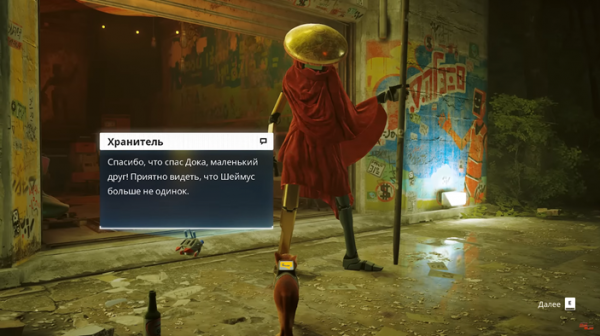
Найдите игру, в которой хорошо разбираетесь и знаете нюансы прохождения. Старайтесь рассказывать о собственных фишках и находках, делитесь своими наблюдениями и способами преодоления особо сложных мест. Если играете в новинку, и летсплей ― своего рода первая реакция, не скупитесь на эмоции. Искреннее удивление, испуг и энтузиазм цепляют внимание зрителей.
Не берите игру, на которую сделано море летсплеев и обзоров (если не уверены, что можете рассказать аудитории что-то новое). Лучше выбрать что-то из новинок. В этом году вышли:
- Stray;
- God of War Ragnarok;
- A Plague Tale: Requiem;
- Destiny 2: The Witch Queen.
Шаг № 2 Выберите программу для записи летсплеев
Для съемки понадобится функциональный и простой софт, который запишет происходящее в игре в высоком разрешении и без потери FPS. Ниже ― 3 популярных у геймеров рекордера.
Экранная Студия
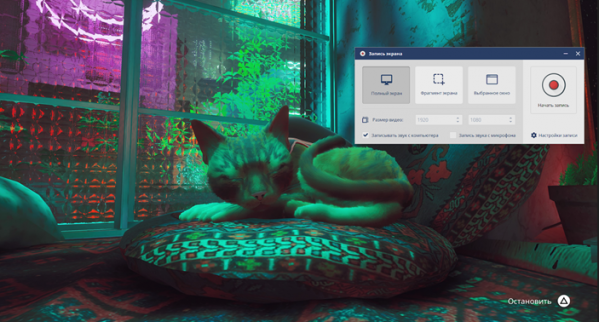
Программа от российских разработчиков. Позволяет записывать экран в трех режимах: полноэкранный, выделенная область или активное окно. Поддерживает запись трансляции с веб-камеры. Можно захватить звук с встроенного или подключенного микрофона, чтобы сопровождать стрим своими комментариями. Для начала съемки достаточно нажать одну кнопку, также есть возможность поставить процесс на паузу.
В Экранной Студии есть встроенный видеоредактор, в котором можно открыть и смонтировать записанные ролики. Например, обрезать лишние кадры, выровнять яркость/контрастность,наложить фоновую музыку или свое изображение с вебки поверх основного видеоряда. Готовый результат можно сохранить AVI, MP4, WMV WebM и других распространенных форматах.
Fraps

Одна из самых старых программ-рекордеров экрана. Обладает слегка архаичным интерфейсом, но понятными настройками. Записывает видео в высоком разрешении (до 7680×4800). Частоту кадров геймплея вы сможете выбрать сами в окне настроек. Максимальная ― 120 fps. Программа умеет делать скриншоты нажатием одной клавиши.
В процессе записи на экране отображаются FPS и данные о производительности компьютера.
Программа условно-бесплатная, поэтому в пробной версии удастся летсплеить только 30 секунд.
Bandicam
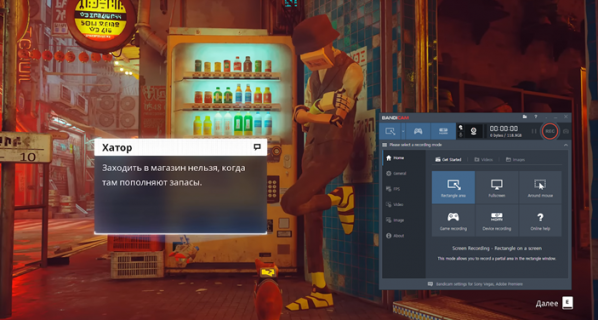
Приложение позволяет записывать видео в формате 4K или HD с частотой до 480 кадров/сек. В ней есть специальный встроенный модуль для захвата игр, где выставлены необходимые настройки. При записи Bandicam сжимает видео, максимально сохраняя при этом качество. Благодаря аппаратному ускорению игра даже на максимальных настройках не будет тормозить на протяжении съемки.
В приложении можно поверх изображения наложить трансляцию с вебки, вывести свой логотип или текстовое описание. Непосредственно во время записи допускается рисовать на экране или выделять движение курсора эффектом. Готовый ролик сохраняется в форматах MP4 или AVI.
Шаг №3 Запишите летсплей
Разберем, как снимать летсплеи на примере программы Экранная Студия.
1. Скачайте дистрибутив с официального сайта и следуйте инструкции установщика.
2. Запустите игру и программу одновременно. В настройках выберите режим захвата ― экран целиком или отдельная область.
3. Установите подходящее разрешение и отметьте, нужно ли записывать системные звуки и голос с микрофона. Нажмите «Начать запись» ― процесс съемки стартует через 5 секунд. Клавишей F8 можно будет поставить запись на паузу, F10 ― полностью остановить.
4. Готовый ролик откроется в видеоредакторе. На таймлайне вы сможете изменить видеофайл, объединить с другими отрывками, сделать цветокоррекцию и многое другое.

5. С помощью кнопки «Сохранить видео» экспортируйте ролик в нужном формате.
Нажмите «Записать с веб-камеры», чтобы оживить ролик своим присутствием ― потом этот файл можно наложить поверх ролика с игрой.
Заключение
Теперь вы знаете, как записывать летсплеи в трех разных программах. Главное ― выбрать подходящую игру и разобраться в приложении для записи экрана. Самым универсальным можно назвать Экранную Студию ― у нее не только простое управление, но и встроен редактор для обработки. Так вам не придется искать другие программы, чтобы смонтировать и подготовить для публикации видеоролик.
Fraps и Bandicam имеют схожий функционал. В обеих программах также можно снять игру в высоком качестве, но вот отредактировать записанный видеофайл не получится.
Источник: www.justmedia.ru
Как записать качественный летсплей?

Краткий ответ: взять микрофон, запустить игру и начать записывать.
Но это уж очень кратко, поэтому я сейчас постараюсь расписать все как можно подробнее. Но знайте, я не профессионал в этом деле и я уверен что есть люди разбирающиеся лучше меня. Все что написано ниже — мое личное мнение и актуально на начало 2012 года (люди часто забывают смотреть на дату поста).
Итак, вы решили начать записывать видео. С чего же начать?
Чем лучше оборудование, тем лучше видео получится на выходе, тем охотнее зрители будут его смотреть.
Начнем с картинки.
Здесь все очень легко. Если вы играете на PC, то записывать видео лучше всего с помощью Fraps. Да, размер файла будет очень большой. Да, он очень требователен к железу. Но зато и качество будет самым лучшим. Если у вас Фрапс не устраивает, а денег на апгрейд компьютера нет — используйте другую программу для записи видео, менее требовательную к железу.
С этим обращайтесь к Гуглу, я же могу порекомендовать PlayClaw. Если ваши религиозные убеждения не позволяют использовать Fraps или вы играете на консоли (что в принципе одно и тоже), то вам следует приобрести что-нибудь вроде HD PVR. Я в этих штуках не разбираюсь, поэтому приглашаю вас на беседу с Гуглом. Но многие рекомендуют Hauppauge HD-PVR.
Теперь о микрофоне.
Та самая вещица в которую надо говорить. По методу крепления разделяю их на 2 типа: микрофон, который крепится к наушникам (кодовое название «Хедсет») и микрофон отдельный, одиноко стоящий на подставочке (или насаженный на стойку, не важно). Что лучше выбрать — зависит от ваших личных предпочтениях и от вашего бюджета.
Хедсеты очень удобны. Надел и говори. Но добиться хорошего звука с ними сложно, правило «чем дороже, тем лучше микрофон» на них не распространяется. Так что внимательно читайте отзывы. Отзывы в стиле «отличные наушники, идеальные за такую цену» на деле могут означать: «послушал в них музычку, а микрофон не тестировал, ибо нафиг».
Если вы нашли подходящие для вас хедсет, то не поленитесь зайти на Ютуб и поискать обзор этих наушников. Если обзор нормальный, то там будут тестировать микрофон и вы сможете узнать как он звучит на деле. Чтобы найти такой обзор достаточно зайти на Ютуб и в поиске ввести название наушников, добавьте слово Review по желанию. Не важно что обзор будет на английском, а вы его не знаете. Нас ведь интересует только звучание микрофона?
Отдельный микрофон же не столь удобен, придется попарится с его размещением. Я в этих микрофонах плохо разбираюсь, советую обратиться за советом к подкастерам (наберите в гугле «микрофон для подкастов» или что-нибудь в этом духе)
Самый простой вариант как поступить:
- Если у вас нет наушников, то покупайте хедсет.
- Если у вас есть любимые/дорогие наушники, то покупайте микрофон отдельно.
- Если у вас есть наушники, но вы не прочь их поменять, то… ну не знаю, монетку киньте?
Что использовал я?
В самых первых роликах использовал Defender MIC 112, купленный в переходе за 2$. Качество звука — ужасное, не рекомендую никому.
С начала 2011 использовал хедсет Logitech Clearchat Comfort USB (35$). Отличный вариант для начинающих. Дешево и сердито. С начала 2012 приобрел Blue Yeti (150$) и с тех пор использую его (опять же смотрим на дату поста, может я его уже поменял).
На ум приходит 3 варианта:
1. Плохая звуковая карта и фон идет от нее. В этому случае покупаем новую звуковую карту, можно внешнюю, с ней даже удобнее.
2. Компьютер не заземлен (одной рукой возьмитесь за корпус, а другой за батарею. Если фон уменьшился — значит ваш случай).
3. Плохой микрофон, фонит сам по себе. Либо чиним микрофон (если у него что-то с контактами) либо приобретаем новый.
От небольшого фона можно избавиться. Для этого нужно:
1. Отключить запись микрофона в Fraps’е (или через что вы там пишите видео)
2. Установить и запустить Audacity (Любая похожая программа подойдет. Привожу ее в пример, так как сам ее пользуюсь, она бесплатная и простая)
3. Записать микрофон отдельно с помощью этой программы.
4. Отфильтровать шум с помощью эффекта «Удаление шума».
5. Синхронизовать полученную запись с записью Fraps’a и свести в одну дорожку.
Если микрофон фонил не сильно, то качество записи практически не пострадает. Если фон был сильный, то ваш голос приобретет металлический оттенок (а еще будет булькать!). Так что старайтесь избавиться от этого фона.
А ну тихо там, у меня прямой эфир!
Вот мы и подошли к самому интересному, самому страшному и самому волнующему — непосредственно к записи Летсплея. Запомните: летсплей от обзора отличается записью в «прямом эфире». Летсплей от прохождения отличается наличием ваших комментариев. Даем определение летсплею: Летсплей — запись геймплея игры с вашими комментариями в прямом эфире. Можете сформулировать лучше?
Добро пожаловать в обсуждение этот статьи.
Чтобы было проще ориентироваться, давайте выделим жанры летсплея:
1. Скиллплей. Вы чертовски хорошо играете в эту игру. Вы знаете все секреты, потайные двери и все такое. Тут все просто — показывайте то, что не знают другие. Или же показывай крутой скилл игры.
Например мой ЛП по Braid’у был как раз скиллплеем (ну или по крайне мере я так считаю).
2. Информативный летсплей. Не объязательно хорошо играть в игру, достаточно и просто о ней много знать. Вы знаете историю каждого монстра и персонажа. Если игра основана на реальных событиях, то можно провести параллели между игрой и реальность. По сути тоже самое что и Скилл-плей, граница между ними очень сильно размыта.
Хорошим примером будет «Let’s Play Deadly Premonition» от пользователя supergreatfriend.
3. Кооперативный летсплей. Очень просто и очень популярно. Собираете друзей и вместе играете, попутно все записывая.
4. Групповой летсплей. Тоже самое что и кооп, с тем исключением, что играет один, а комментируют несколько. Желательно находиться за одним монитором.
5. Ну и разумеется «Слепое прохождение», куда же без него. Одно из самых популярных направлений. Это летсплей по игре, в которую раньше не играли. Обычно делается без всякой подготовки. Записать такой летсплей — легко, сделать его увлекательным — уже сложнее, тут нужен опыт.
Это далеко не все жанры. Так как они в чистом виде встречаются редко, то я не вижу большого смысла их описывать. И помните: нет четкого разделения летсплеев на жанры, они легко комбинируются. Снимайте так, как считаете нужным. Я бы даже сказал так: полученный жанр вашего летсплея зависит от вашего стиля игры.
Поэтому не парьтесь по этому поводу.
Готовы нажать на кнопку «Запись»?
Подождите, не спешите. Убедитесь что все работает как надо. Будет очень печально, если под конец записи обнаружится, что у вас не записывался микрофон или вы записывали не в том разрешении. Играйте в том разрешении, которое хотите получить на выходе. Хотите чтобы ваше видео было в 720p? Так и играйте при разрешении 1280х720.
Лишние сжатия приводят только к ухудшению картинки.
Так же не поленитесь сделать «тестовую запись» на несколько секунд. Протестируйте громкость микрофона и громкость игры, убедитесь что вас хорошо слышно. Сделайте громкость игры чуть тише громкости микрофона. Музыку лучше убрать вообще или сделать ее очень тихой. Если в игре есть возможность включить субтитры, то включите их.
Как долго записывать?
Не дольше 15 минут. Поверьте, этого будет достаточно. Если до этого вы играли в угрюмом молчании, а тут вдруг запустили игру и рядом стоит микрофон в который надо что-то говорить, а время идет, часики тик-так, то вы начинаете волноваться, спешить и совершать кучу разнообразных ошибок. Самое забавное это то, что большинство этих самых ошибок совершают люди при публичных выступлениях.
Поэтому в целях самосовершенствования читаем книжки посвященные риторики и публичным выступлениям. Свои рекомендации я оставлю в конце статьи.
Отлично, видео записано. Теперь нам потребуется какая-нибудь программа для монтажа. Я рекомендую Adobe Premiere или Sony Vegas. На этом этапе вы обрабатываете свое видео. Делаете цветокоррекцию, вставляете музыку, текст, заставку, титры, логотип. Вырезаете ненужные моменты, где-то ускоряете, где-то замедляете. В общем делаете все, что вашей душе угодно, ну или не делаете.
В интернете лежит куча разнообразных обучающих видео по этим программам, так что если вы раньше с ними не работали, то советую почитать статьи по этому поводу. А еще лучше — посмотреть видео на Ютубе. Когда закончили делать монтаж — делайте Рендеринг. Если собираетесь заливать видео на Ютуб — советую использовать кодек H.264.
Поздравляю. Вы начали делать летсплеи.
Вместо вывода. Несколько полезных советов:
Снимайте и играйте в одном и том же разрешении.
Продолжайте снимать, даже если вас смотрит мало человек.
Работайте над своими ошибками.
Если сложно импровизировать — составьте план.
Волнение — нормально. Используйте его на благо (подробнее об этом читайте книжки про публичные выступления)
Практика, практика и еще раз практика.
Лучше выкладывать, чем не выкладывать (так хоть будет взгляд со стороны и могут что-нибудь подсказать)
Если получилось совсем плохо — отметьте недочеты, удалите видео и попробуйте записать еще раз. Второй раз будет легче.
Это хобби, а не работа. Занимайтесь этим только если вам это нравится.
Игнорируйте оскорбления, но прислушивайтесь к конструктивной критике.
Не уделяйте Летсплеям больше времени чем требуется (не ставьте в ущерб учебу/работу/личную жизнь).
Подкастеры — наши братья по разуму. У них многому можно научиться.
Помните: вы снимаете потому что вам это нравится, а не потому что вы хотите привлечь к себе внимание. Если это не так, то возможно вам стоит заняться чем-нибудь другим.
Интересные книжки которые могут помочь:
«Публичные выступления как путь к успеху» — Дейл Карнеги
«А как лучше сказать?» — Д. Э. Розенталь
«Деловая риторика» — В. И. Андреев
Если ваша младшая сестренка спрашивает, где она может поиграть в игры для девочек-парикмахерские, то то посоветуйте ей сайт gogetgames.ru, там она найдет такие проверенные новинки и перспективные новинки как Супер-парикмахерская, прически для Полли, Идеальный парикмахер и другие, рекомендуем!
По теме читают:
- Path Of Exile — решение проблем
- Far Cry 3: Blood Dragon — прохождение
- GTAV — много подробностей на грани слухов
- Прохождение Metro: Last Light
- Splatoon — яркие будни модного кальмара
>>одной рукой возьмитесь за корпус, а другой за батарею.
Хочешь что бы меня разорвало? 🙂
P.S. Смысл вижу только в кооперативном и групповом летсплях. Играть и говорить что-то вразумительное — очень проблематично. С этим даже разработчики не справляются.
Munchkinio
Вчера пробовал записывать. Не скажу как получилось, так как в итоге звук моего голоса оказался тише звуков в игре. :Р
А при чем здесь разработчики? 🙂 Они далеко не отличные ораторы 🙂
Но они то знают игру как никто
Ты скорее всего держишь в уме какую-то игру, в которую невозможно играть разговаривая, но есть ведь и другие)
Мне кажеться ещё это зависит от болтливости лесплеера)
Vaizin Nikita
я вообще не могу записать не открывает мой видеоплейер!и как начать запись а?
Если писать Фрапсом, то запись видео включается кнопкой…не скажу точно какой, но одной из F9-F12
http://twitter.com/mofovik mofo vik
По умолчанию F9 — видео
Полезная инфа)
Fadafero4ek
с@%а, «одной рукой возьмитесь за корпус, а другой за батарею» я так попробовал сделать…. И бhttp://howtokill.ru/2012/03/kak-zapisat-kachestvennyj-letsplej/» target=»_blank»]howtokill.ru[/mask_link]